以下の方法でMicrosoft Entra IDによるSAMLを設定できます。
Microsoft Entra 管理センター(https://entra.microsoft.com/)のページから、「アプリケーション」の 「エンタープライズ アプリケーション」を開きます。
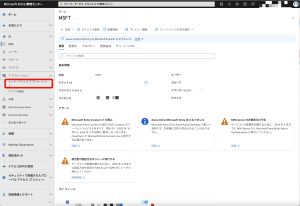
「+ 新しいアプリケーション」をクリックします。
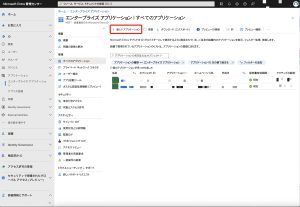
「+ 独自のアプリケーションの作成」をクリックします。
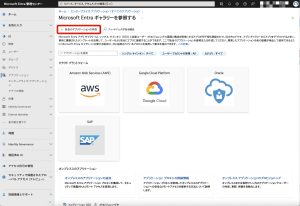
任意の名前を入力し、「ギャラリーに見つからないその他のアプリケーションを統合します (ギャラリー以外)」にチェックを入れて「作成」ボタンをクリックします。
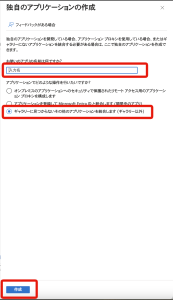
「エンタープライズ アプリケーション」画面で作成した「アプリケーション」をクリックします。
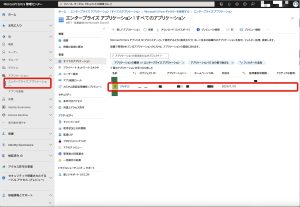
Google ID プロバイダの詳細画面から「メタデータをダウンロード」をクリックします。
「2. シングル サインオンの設定」の「作業を開始」をクリックします。
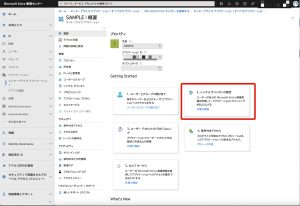
「SAML」をクリックします。
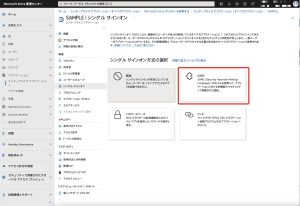
「基本的な SAML 構成」の編集をクリックします。
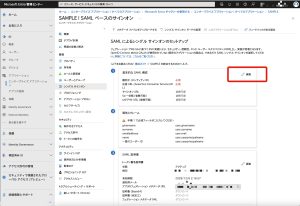
クロジカスケジュール管理の「SAML SSO を設定する」画面のサービスプロバイダ情報を参考にしながら、サービス プロバイダの詳細ウィンドウで下記の2項目を入力して「保存」をクリックします。
- 識別子(エンティティID)
- ログアウト URL(SLO URL)
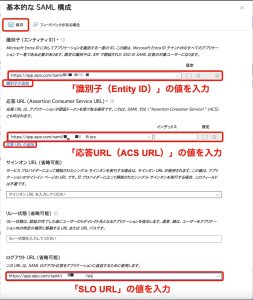
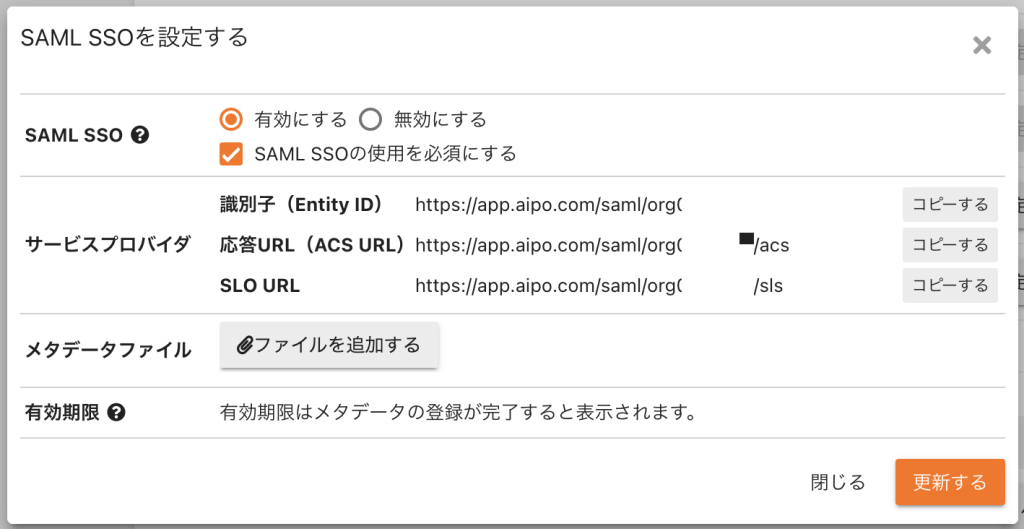
「属性とクレーム」の編集をクリックします。
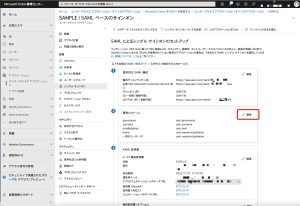
「一意のユーザー識別子(名前ID)」をクリックします。
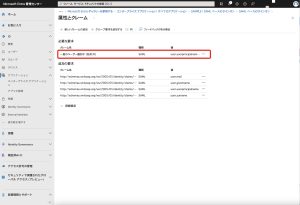
「ソース属性」を「user.mail」に変更し、「保存」をクリックします。
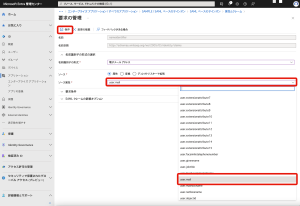
「SAML 証明書」の「フェデレーション メタデータXML」の「ダウンロード」をクリックするとメタデータファイルがダウンロードされます。
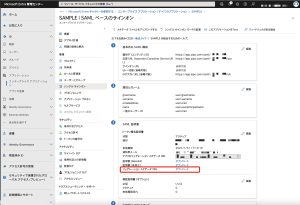
ダウンロードしたメタデータファイルをクロジカスケジュール管理の「SAML SSO を設定する」にアップロードします。
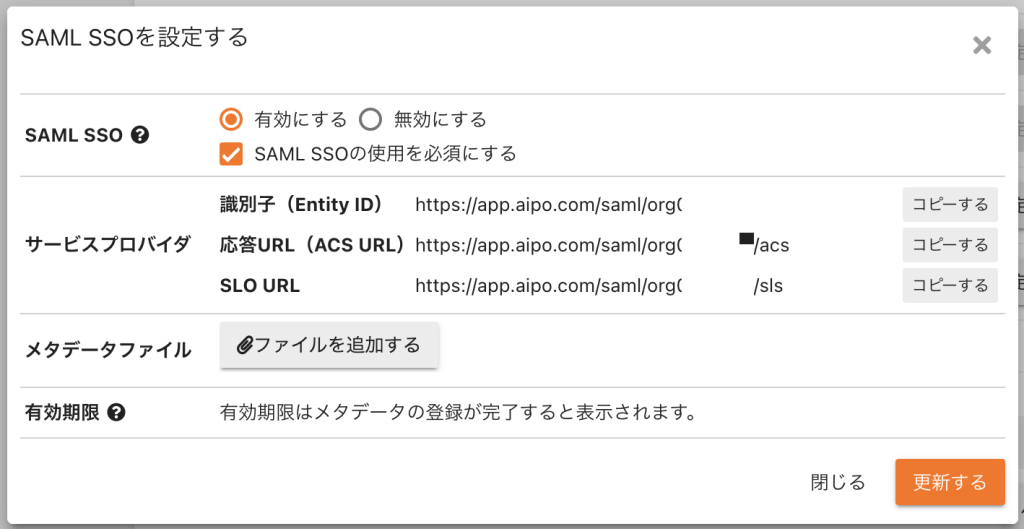
以上でMicrosoft Entra IDによるSAMLの設定は完了です。
Microsoft Entra ID の設定が反映されるまでには時間がかかることがあります。
手順については Microsoft Learnの「エンタープライズ アプリケーションのシングル サインオンを有効にする」もご参考ください。
